
Hvis du er en VirtualBox-bruker, er det mulig at du ved visse anledninger har lagt merke til at etter endt installasjon av et operativsystem som Windows, oppnås ikke ønsket ytelse eller egenskaper av en eller annen grunn. Det skjer vanligvis med en rekke operativsystemer, selv om en av de mest fremtredende som det skjer er i installasjonen av Windows, og et av de mest åpenbare tegnene på dette er at skjermen bare sees i en ramme i stedet for å tilpasse seg vinduet.
Dette kan skje av forskjellige grunner, men det vanligste er at operativsystemet ikke er riktig tilpasset den virtuelle maskinen, og at ikke har de nødvendige driverne for at operativsystemet skal fungere riktig. Du bør imidlertid ikke bekymre deg for det, siden VirtualBox alltid inkluderer muligheten for å installere de såkalte "Guest Additions" for å løse dette problemet.
Så du kan installere VirtualBox "Gjestetillegg" på en virtuell maskin med Windows
Som vi nevnte, installasjonen av de tilsvarende driverne gjøres med denne tjenesten, så hvis du har problemer, anbefales det at du prøver å installere det siden det er mulig at de blir løst raskt. For å gjøre dette, med den virtuelle maskinen riktig startet, må du gå til toppen og i menyen Enheter, velg det siste alternativet: "Sett inn CD-bilde av« Gjestetillegg "..." og vent til maskinen gjenkjenner den.
Etterpå må du bare kjør den med automatisk avspilling fra datamaskinen eller fra selve varselet, og installer driverne som om det var et standardprogram, som tillater installasjon av alle nødvendige filer og tillatelser for det.
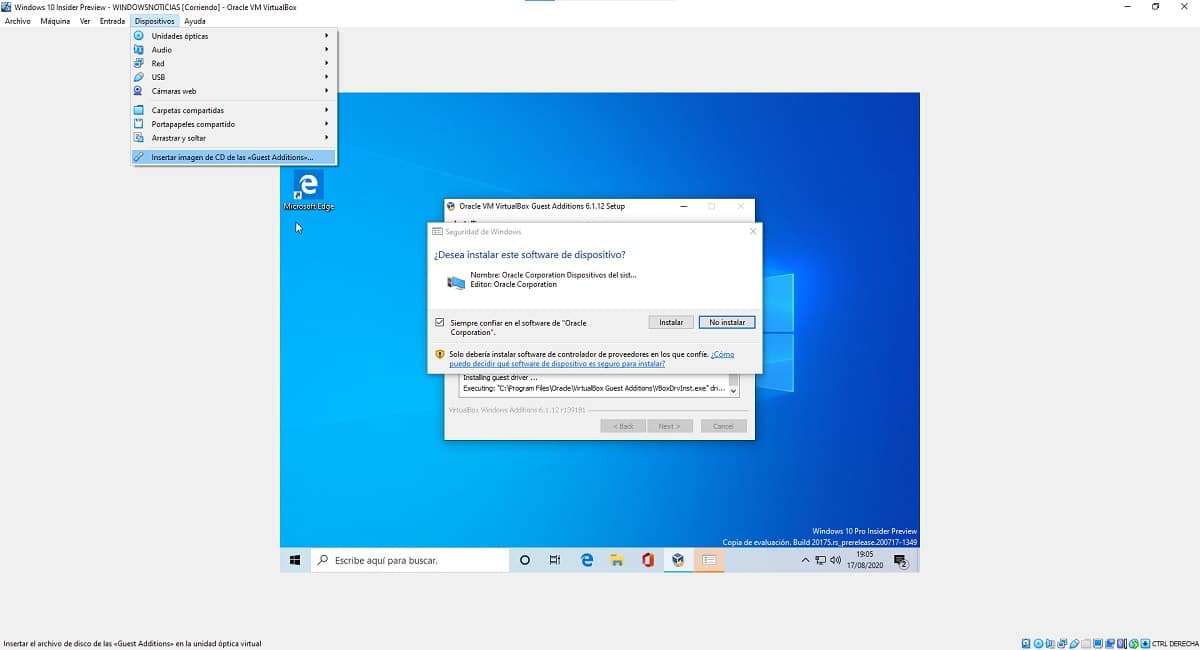

Når dette er gjort, når prosessen er ferdig og start den virtuelle maskinens operativsystem på nyttDu skal allerede kunne nyte alle funksjonene og funksjonene som VirtualBox tilbyr deg på en enkel, rask og praktisk måte.